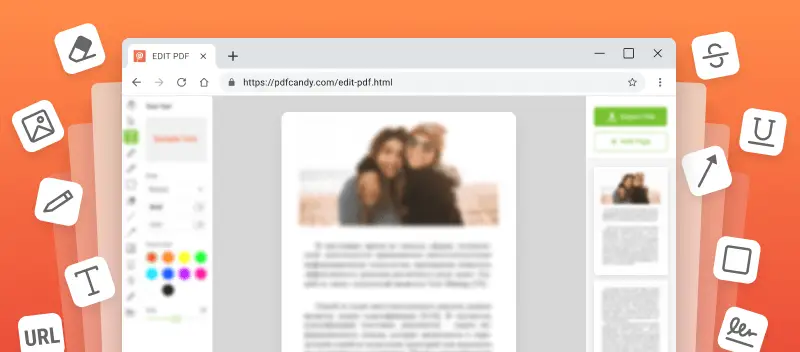Ogni utente di PC prima o poi ha a che fare con i file PDF. Il modo più comodo per lavorare con questo formato è quello di modificare i PDF online. Infatti, l'editor PDF online non richiede installazione e tutte le manipolazioni necessarie vengono eseguite direttamente nel browser in pochi minuti.
Il formato PDF offre un modo conveniente per creare e conservare la documentazione in formato elettronico. Tuttavia, per modificare il contenuto dei PDF, è probabile che sia necessario un software speciale, spesso a pagamento, che deve essere installato sul computer. Alcuni software per l'editing dei PDF richiedono anche l'inserimento di informazioni personali: numero di carta bancaria, città di residenza e così via per creare un account. Questo crea qualche difficoltà a molti utenti.
Vi offriamo una guida completa che mostra come modificare un file PDF senza installare alcun software. Avrete bisogno solo di un browser e di una connessione a Internet.
Come modificare un file PDF senza alcun software
PDF Candy offre un'ampia gamma di strumenti utili per lavorare con i file PDF. È adatto sia per l'editing occasionale di PDF online, sia per l'uso professionale quotidiano. Seguite i passaggi riportati di seguito per iniziare a utilizzare l'editor PDF gratuito senza dover installare alcun programma o applicazione:
- Andate alla pagina editor per PDF.
- Aggiungere un file da modificare. Può essere caricato dal PC o da Dropbox o Google Drive.
- Si apre il documento selezionato. Sul lato sinistro si trova il set di strumenti dell'editor PDF e sul lato destro le miniature delle pagine del file.
- Gli strumenti di editing PDF per modificare il documento hanno un'ampia gamma di possibilità. Di seguito è riportato l'elenco completo di tutte le opzioni. Applicare ciò che è necessario.
- Terminare la modifica del file utilizzando il pulsante "Esporta".
- Per salvare il documento sul PC, fare clic su "Scarica file". È disponibile anche il caricamento su Dropbox e Google Drive.
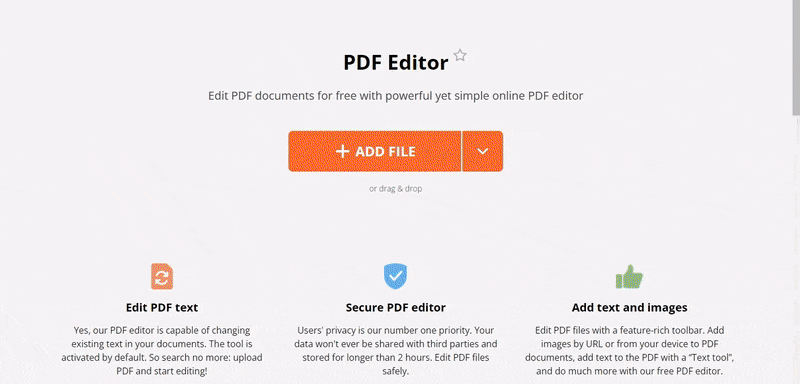
Ora sapete come modificare un PDF senza Adobe o altri software simili. Grazie al servizio PDF Candy, tutti possono modificare i PDF gratuitamente in qualsiasi momento. Ad esempio, mentre si va in ufficio, nel traffico, in metropolitana e così via.
Strumenti per modificare i PDF online
- "Mano" consente di spostare la pagina in qualsiasi direzione. Per attivare lo strumento dell'editor PDF online, fate clic sul pulsante con il simbolo della mano. Ora è possibile sfogliare facilmente il file e spostare il contenuto;
- "Seleziona" consente di selezionare un oggetto per lavorarci ulteriormente;
- "Testo" consente di modificare direttamente il contenuto testuale del documento. Selezionare l'area da modificare con un clic del tasto sinistro del mouse. Inoltre, lo strumento testo consente di regolare alcuni parametri aggiuntivi. Si tratta del colore e della dimensione delle lettere, nonché della conversione di una frase in "grassetto" o in corsivo;
- "Evidenzia il testo". Evidenzia le frasi più importanti, crea una struttura preliminare, sottolinea qualcosa di importante. Sono disponibili 10 colori di base;
- "Matita": probabilmente lo strumento più comune di qualsiasi editor PDF. È possibile utilizzarlo per disegnare una figura geometrica, prendere piccole note e così via. Sono disponibili 10 colori di base e un'impostazione dello spessore del contorno;
- "Rettangolo" consente di evidenziare un'area del documento, disegnare una figura rettangolare per l'intestazione e così via. È possibile modificare il colore del contorno e del riempimento, nonché lo spessore del contorno e l'opacità dell'oggetto. Queste impostazioni rendono lo strumento più flessibile per le esigenze dell'utente;
- "Whiteout" rimuove i contenuti non necessari;
- "Linea" enfatizza le informazioni desiderate. L'utente può scegliere tra 10 colori disponibili e regolare lo spessore;
- "Freccia" indica una determinata area o frase. Sono disponibili dieci colori di base e la possibilità di regolare le dimensioni della figura;
- "Aggiungi immagine" dalla memoria del computer o collegandosi a un'immagine su Internet;
- "Sottolinea" e "Cancella" consentono rispettivamente di sottolineare o cancellare parte del testo di un documento;
- "Firma". Questa funzione consente di creare la propria firma e di incollarla nel documento. È possibile scrivere le proprie iniziali, disegnarle o incollare la variante pronta da un file grafico. Dopodiché può essere inserita nel documento.
Altri comodi strumenti per i PDF
Ora che sapete come modificare un file PDF senza software utilizzando il nostro servizio, controllate altri modi per modificare e migliorare i vostri documenti,
Dividere PDF dopo averli modificati se avete trovato pagine in più o non necessarie nel file.
Aggiungere intestazione o piè di pagina ai PDF per modificare PDF con più pagine contemporaneamente.
Ridimensiona PDF per trasformare A4 in A3, A5 o US Letter.